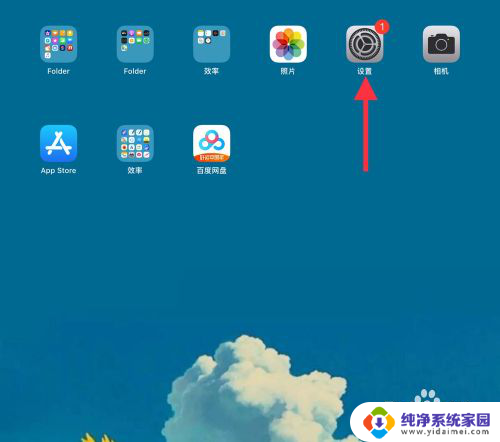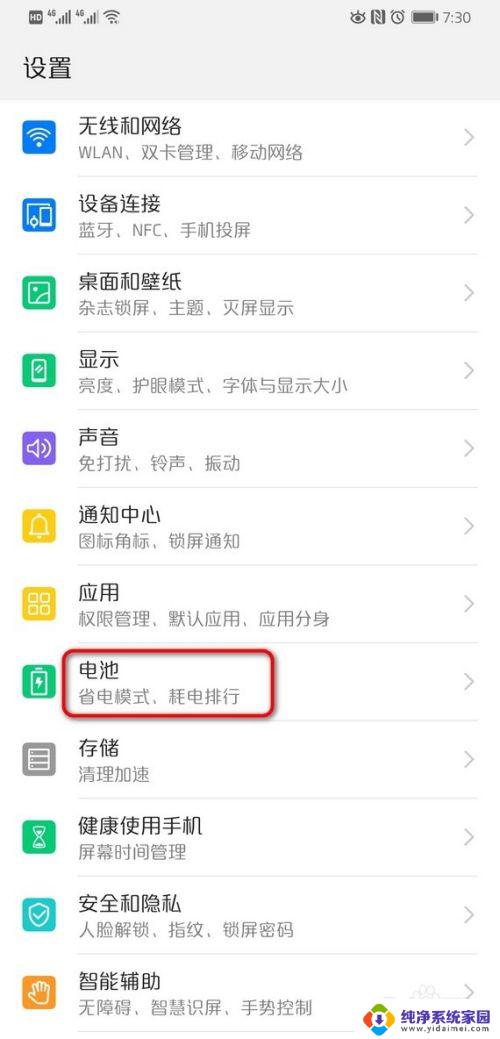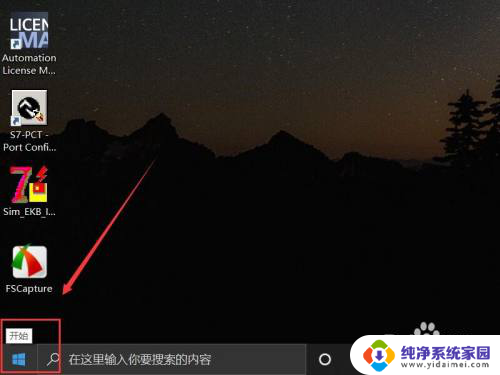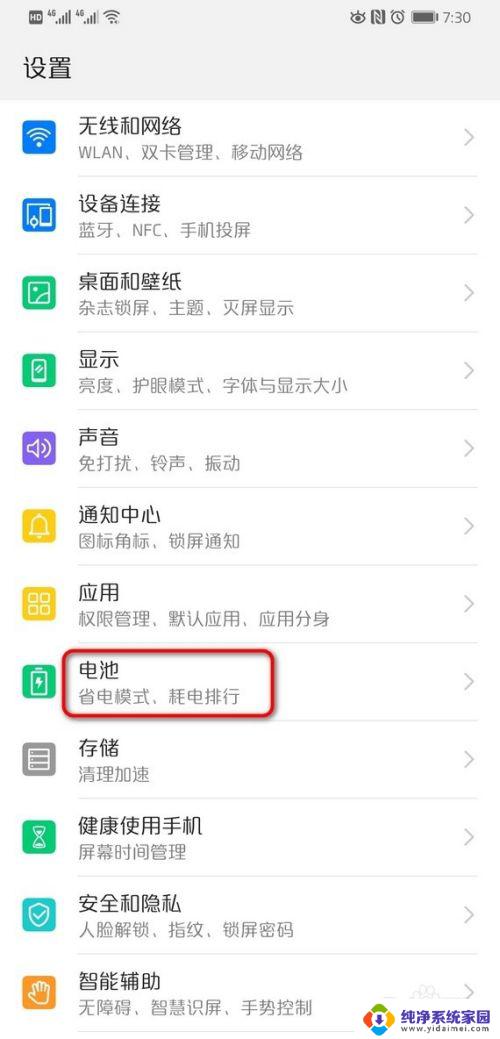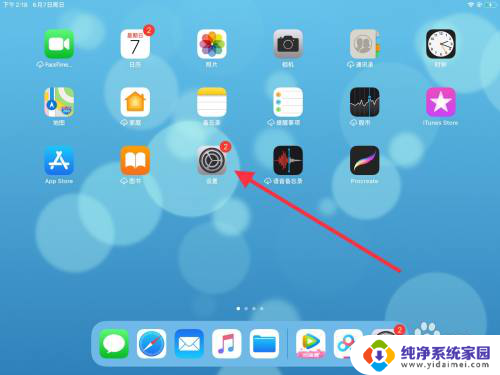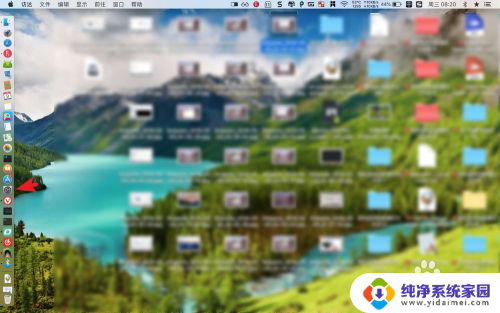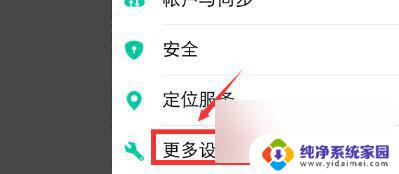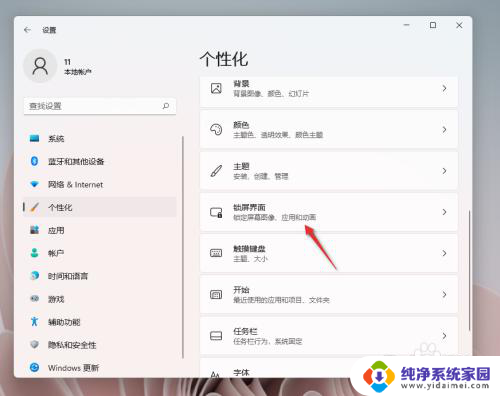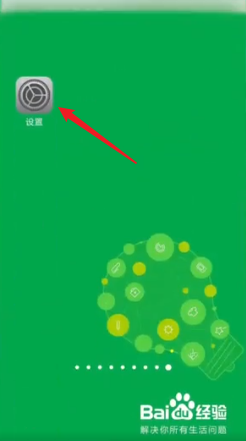window锁屏时间设定 windows电脑锁屏时间设置教程
更新时间:2024-03-08 11:02:29作者:xiaoliu
在日常使用Windows电脑时,我们经常会遇到锁屏的情况,而锁屏时间的设定对于我们的使用体验至关重要,无论是为了节省电源还是保护个人隐私,正确设置Windows电脑的锁屏时间都是必要的。对于一些新手用户来说,可能对于如何准确地设置Windows电脑的锁屏时间感到困惑。本文将为大家提供一份简明扼要的教程,帮助大家轻松地进行Windows电脑锁屏时间的设定。无论您是想延长还是缩短电脑锁屏的时间,本文都将为您详细介绍操作步骤,让您轻松掌握。
步骤如下:
1.点击电脑左下角的开始菜单
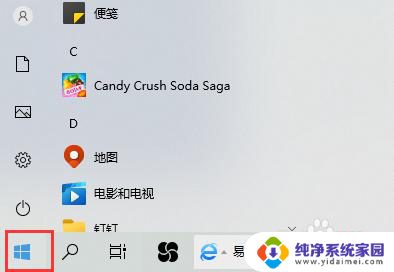
2.打开电脑设置面板
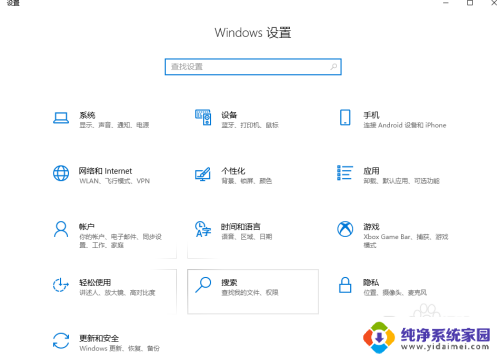
3.点击锁屏界面
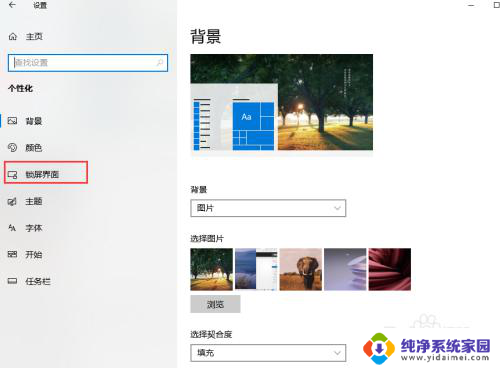
4.滚动鼠标,滑动到下面。点击屏幕超时设置
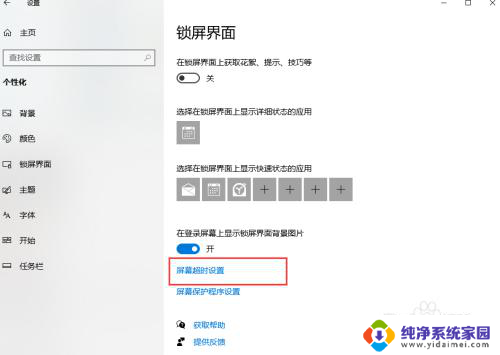
5.在这里可以设置电脑屏幕的关闭时间 和睡眠时间
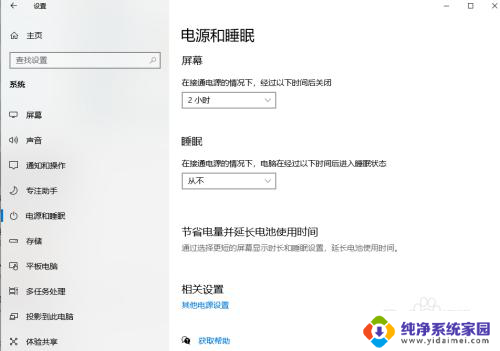
以上就是关于窗口锁屏时间设定的全部内容,如果有遇到相同情况的用户,可以按照小编的方法来解决。